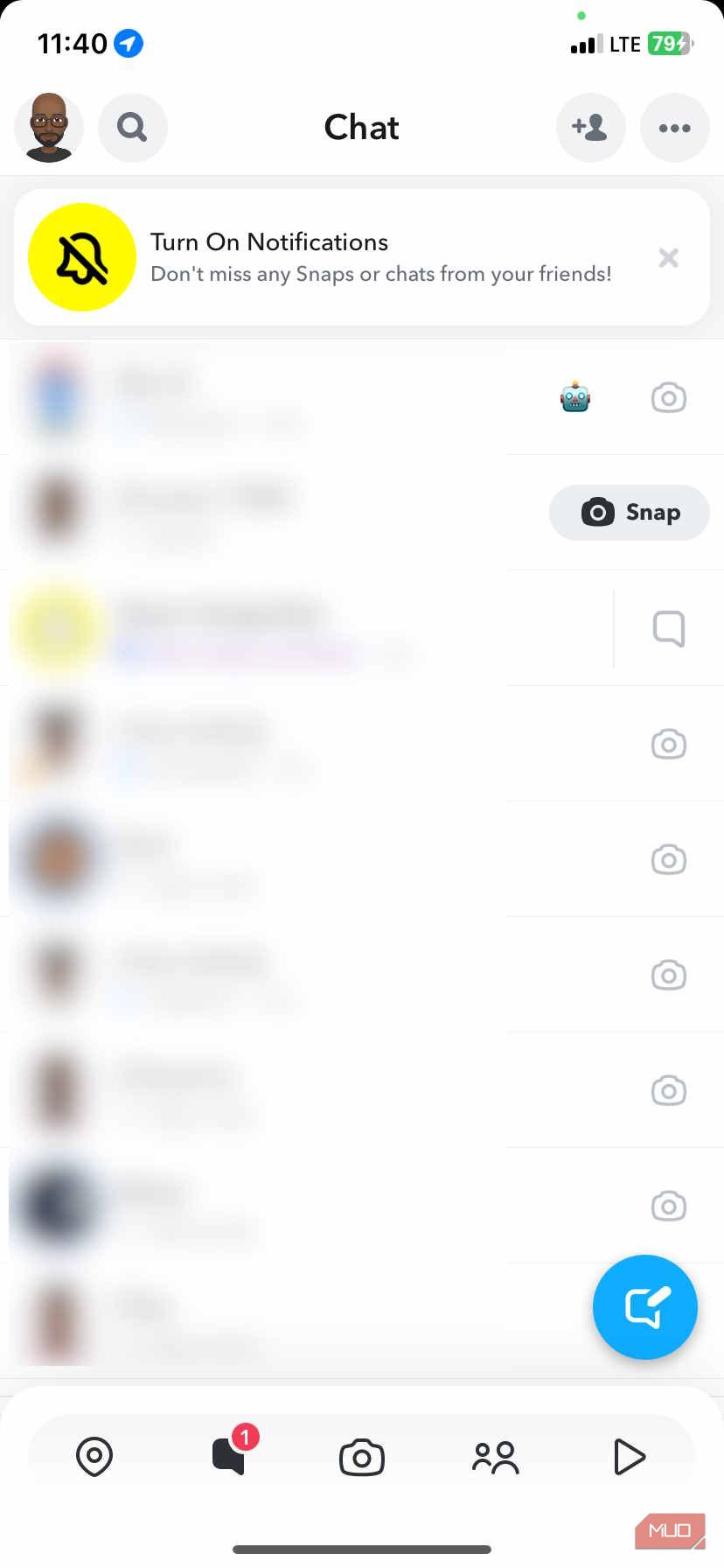Lorsque Snapchat rencontre le code d’erreur du support C14A, vous pouvez ne plus accéder à votre compte. Il peut également apparaître soudainement lors d’une utilisation normale ; par exemple, lorsque vous publiez un Snap ou envoyez un message, interrompant votre plaisir de la plateforme de médias sociaux. Voici ce que vous pouvez faire pour vous débarrasser de l’erreur et retrouver l’accès à votre compte Snapchat.
Table des matières
1. Effectuez un dépannage général
Comme pour toute application qui se comporte mal, vous devez d’abord la fermer, puis la relancer ou redémarrer votre téléphone pour voir si cela résout le problème. Cela peut résoudre tout petit problème que l’application ou le téléphone a pu rencontrer, provoquant l’erreur. Si cela ne résout pas le problème, vous devriez essayer de mettre à jour manuellement Snapchat au cas où les développeurs auraient corrigé le bug derrière cette erreur.
S’il ne s’agit pas de bugs ou de problèmes, vous devriez alors chercher à résoudre les problèmes avec votre connexion Internet, car ceux-ci pourraient également être la raison pour laquelle vous rencontrez l’erreur. Vérifiez également Détecteur de panne pour vous assurer que les services de Snapchat fonctionnent et ne sont pas actuellement en panne. Si tel est le cas, attendez que Snapchat rétablisse ses services.
2. Vider le cache de Snapchat
Vous pouvez vider un cache corrompu dans les paramètres de Snapchat pour voir si cela éliminera l’erreur. Lancez simplement Snapchat, appuyez sur l’icône de votre photo de profil dans le coin supérieur gauche, puis appuyez sur Paramètres (l’icône d’engrenage) dans le coin supérieur droit.
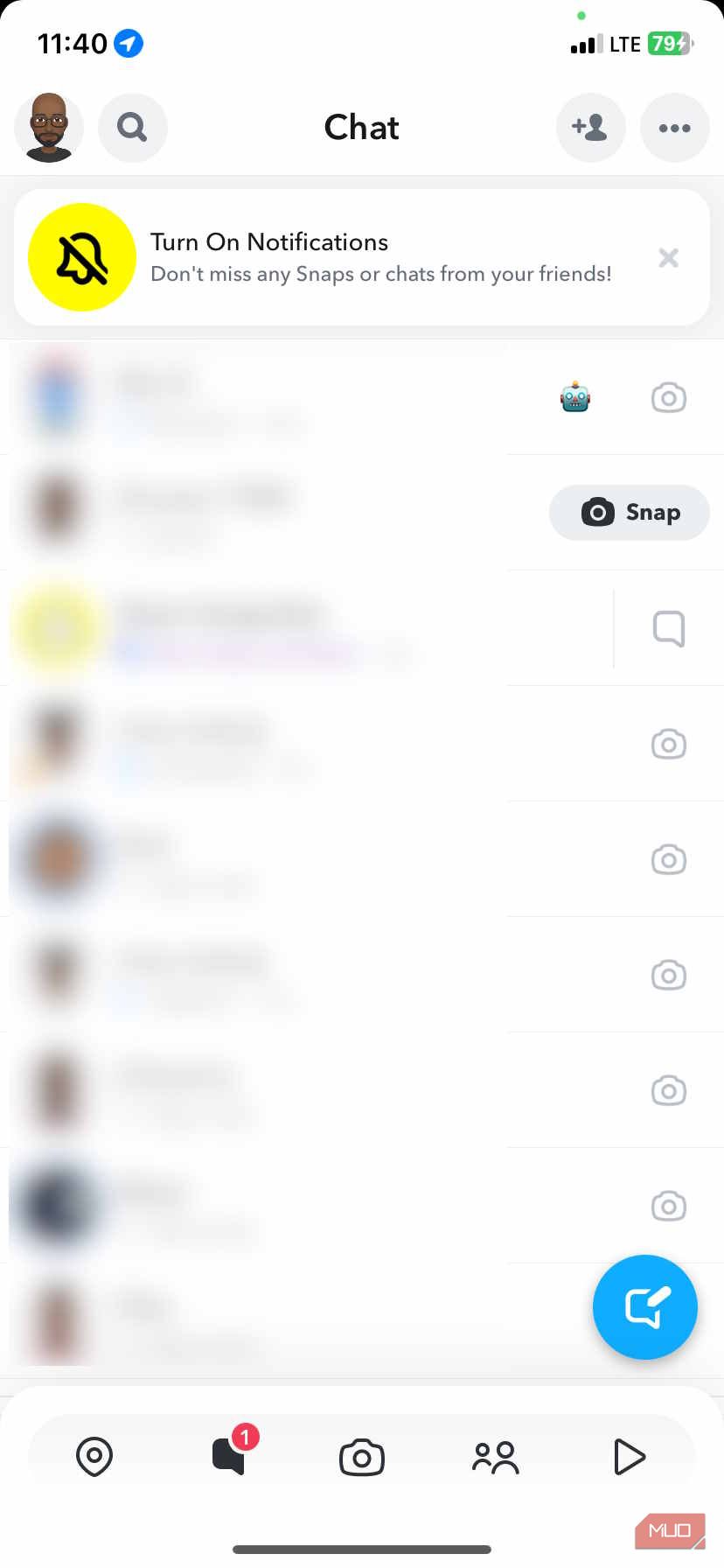
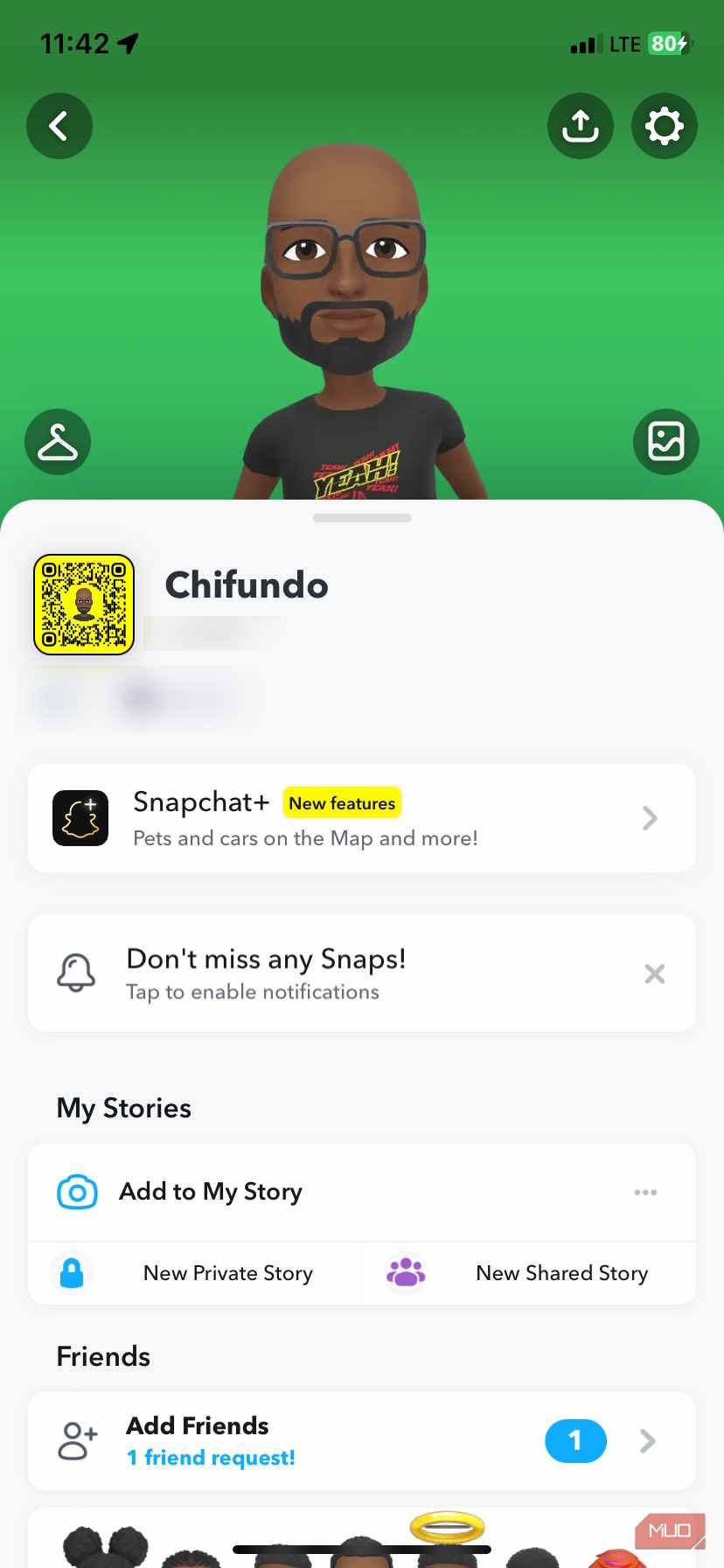
Sur iOS, faites défiler jusqu’à la section Contrôles de confidentialité et appuyez sur Effacer les données. Ensuite, appuyez sur Effacer le cache en bas de l’écran, et lorsque la fenêtre contextuelle apparaît, confirmez votre décision en appuyant sur Effacer.
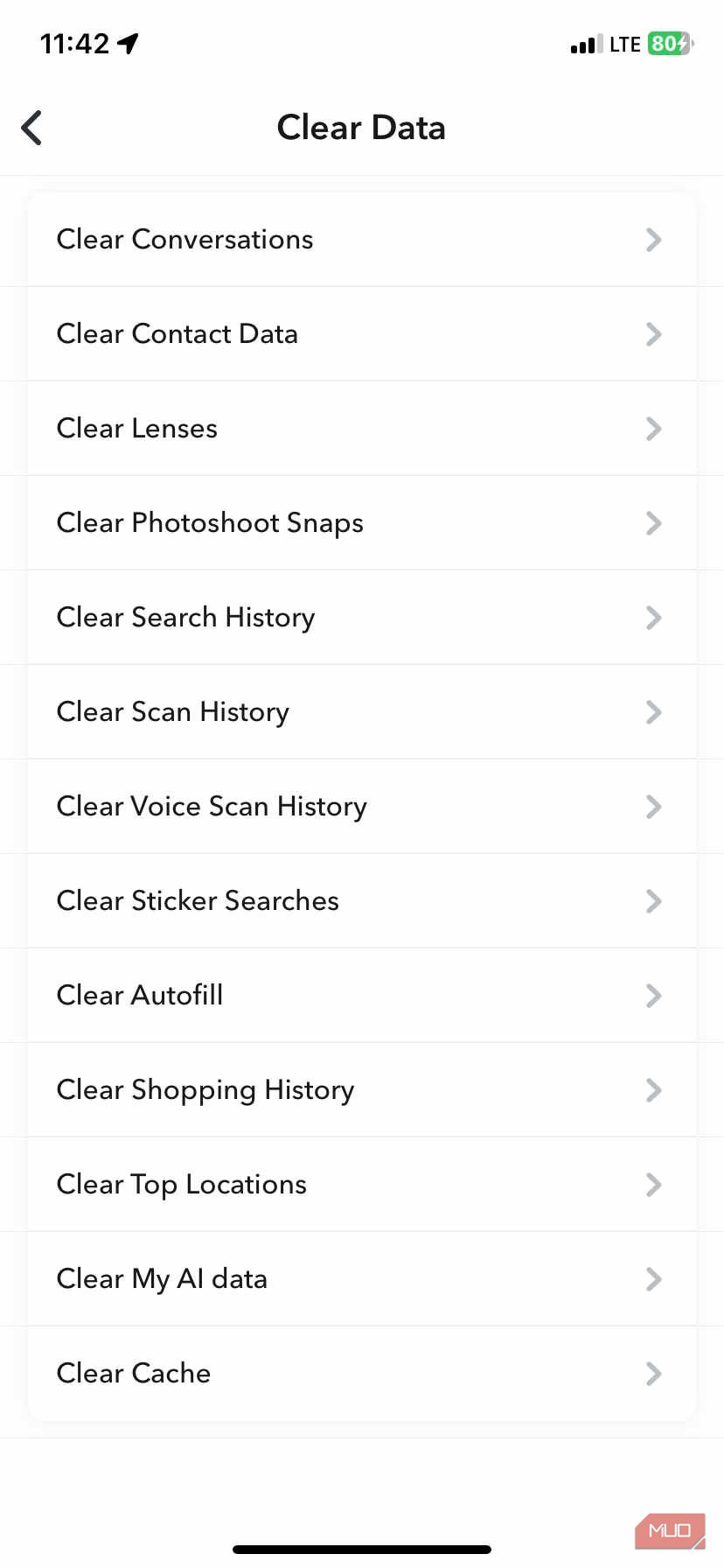
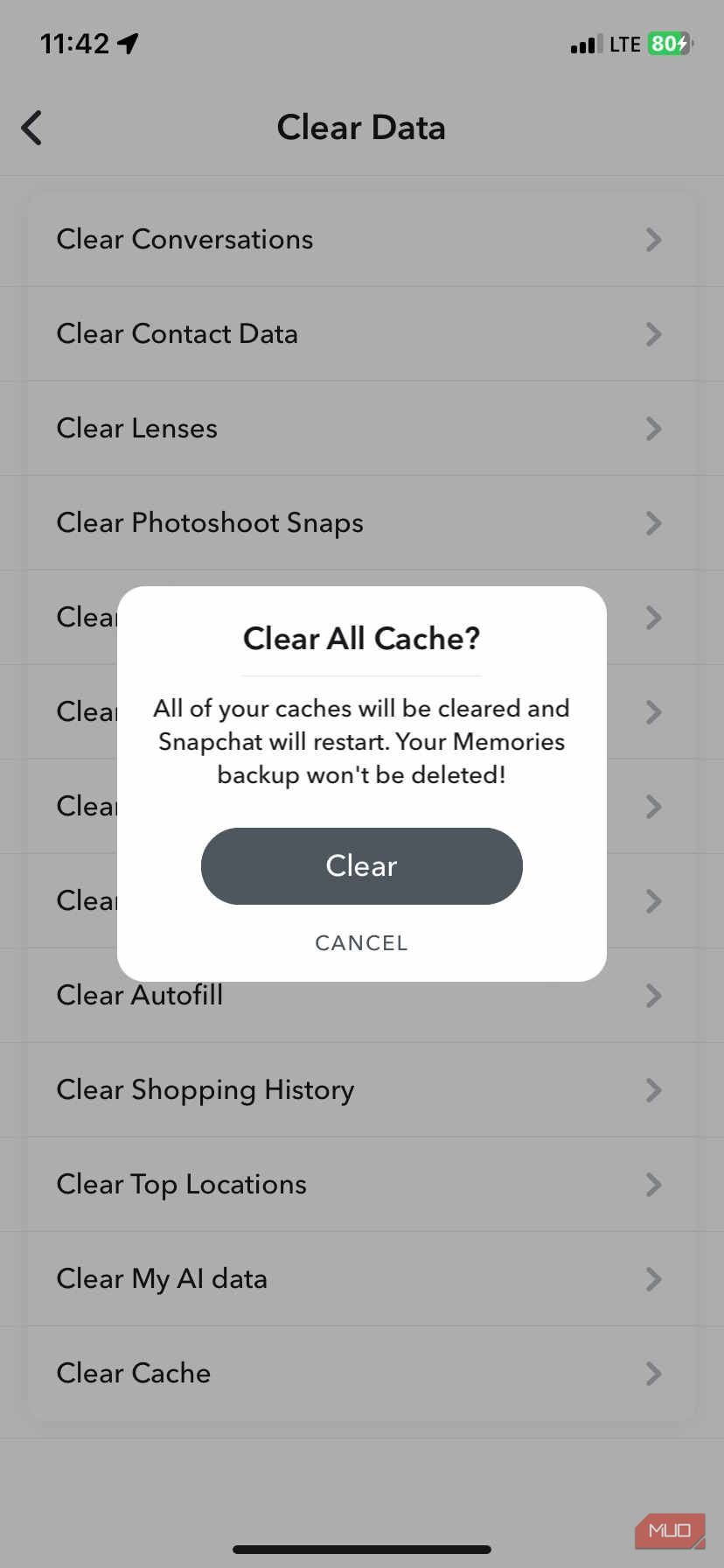
Si vous êtes sur Android, faites défiler jusqu’à la section Actions du compte sur la page des paramètres et appuyez sur Vider le cache. Dans la fenêtre contextuelle, confirmez votre action en appuyant sur Continuer.
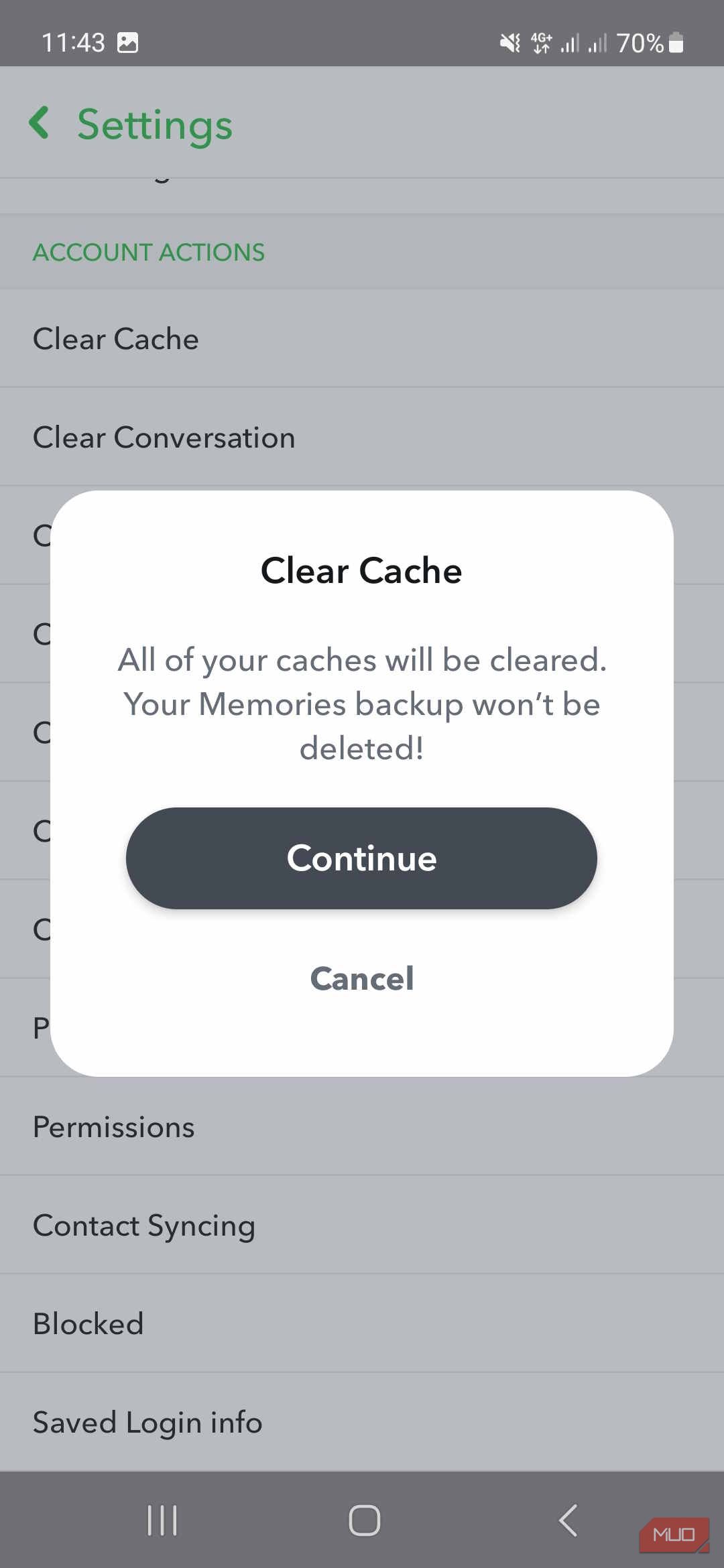
Maintenant, vérifiez si vous rencontrez toujours l’erreur de support C14A Snapchat.
3. Réinstallez Snapchat
Si tout ce qui précède ne vous aide pas, il est possible qu’il y ait un problème avec l’application Snapchat elle-même. Pour résoudre ce problème, vous pouvez essayer de désinstaller et de réinstaller Snapchat. Une nouvelle installation pourrait être ce dont l’application a besoin pour résoudre le problème.
Si la réinstallation de Snapchat n’a pas aidé, envisagez de soumettre une demande d’assistance sur le Page d’assistance Snapchat. Sur la page, vous devrez d’abord indiquer à Snapchat la raison de la soumission de la demande en sélectionnant les boutons radio appropriés. Ensuite, vers le bas, vous devrez saisir votre nom d’utilisateur, votre adresse e-mail, la description du problème, puis cliquer sur Soumettre.
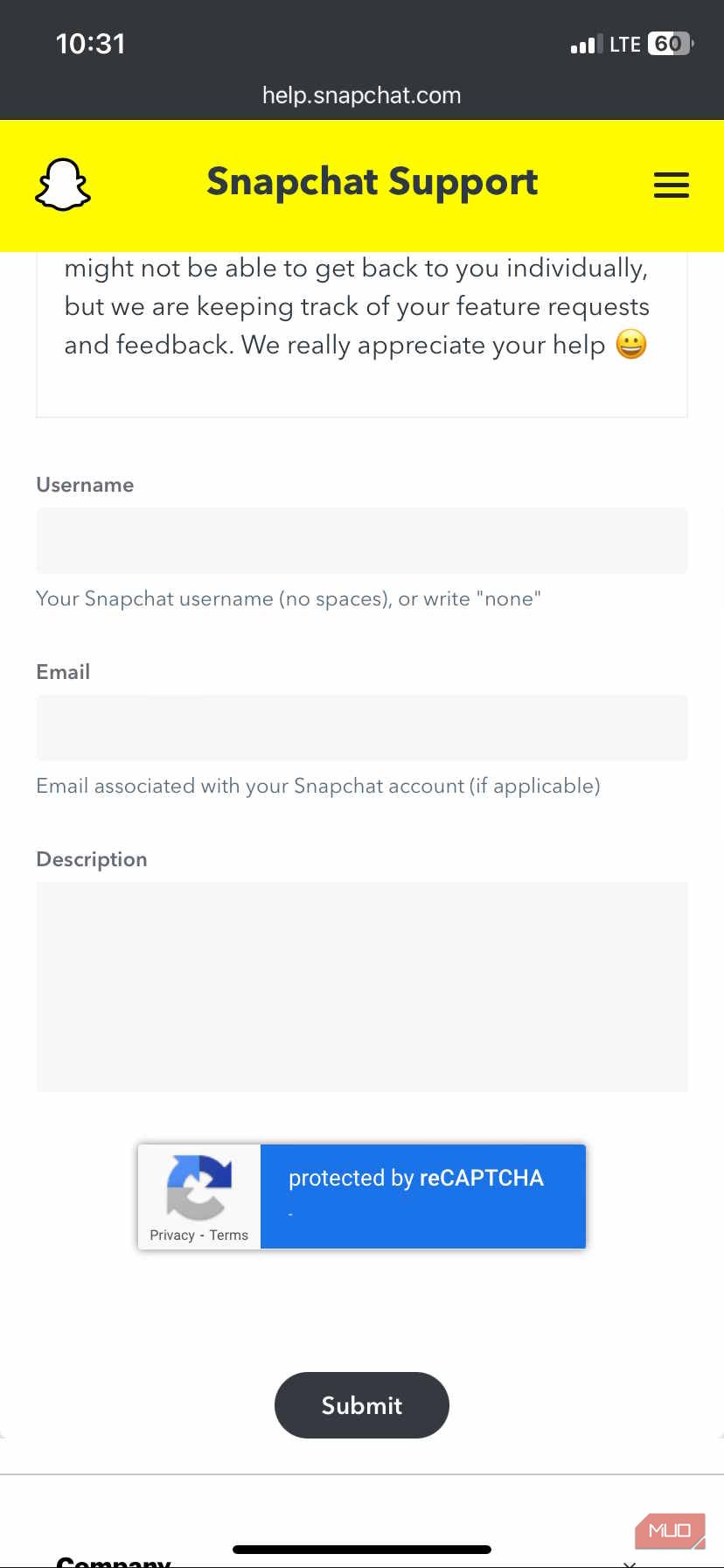
Maintenant, attendez que le représentant de l’assistance de Snapchat vous réponde. Contacter l’assistance peut également s’avérer utile lorsque vous devez récupérer une séquence Snapchat perdue qui s’est produite en raison de l’erreur C14A de l’assistance Snapchat vous bloquant l’accès à votre compte.
Cela peut être frustrant de ne pas pouvoir accéder à votre compte Snapchat en raison de l’erreur C14A Snapchat Support. Cela peut nuire à votre plaisir de la plate-forme, surtout si vous essayez d’augmenter votre Snapcore ou de maintenir une séquence.
En résolvant les problèmes, les bugs et les problèmes de réseau, en vidant le cache et en réinstallant l’application, il y a de fortes chances que vous puissiez résoudre le code d’erreur C14A. Si tout cela échoue, vous pouvez toujours contacter Snapchat pour obtenir de l’aide.